Все мы знаем, что iPhone является одним из самых популярных и надежных мобильных устройств на рынке. Однако, даже самые надежные гаджеты могут время от времени испытывать некоторые проблемы, и иногда нам нужно полностью выключить iPhone. В случае, если ваш iPhone завис или возникли другие проблемы, может понадобиться выключение его немедленно. Но как сделать это правильно?
Сегодня мы поделимся с вами несколькими простыми, но эффективными способами выключения iPhone безопасно и быстро. Отметим. что совершенно обычное выключение устройства путем удержания кнопки включения и перетаскивания ползунка "Выключить" также является вполне действенным способом. Однако мы рассмотрим и другие варианты, которые могут пригодиться в случае, если ваш iPhone больше не реагирует и не выключается обычным способом.
1. Используйте Системные настройки
Если ваш iPhone по-прежнему функционирует и вы можете получить доступ к настройкам, то этот способ для вас. Просто откройте "Настройки" на вашем iPhone, прокрутите вниз и нажмите на "Общие". Затем прокрутите снова вниз и найдите "Выключить". Приложение попросит вас подтвердить свой выбор, и через несколько секунд ваш iPhone выключится.
2. Используйте AssistiveTouch
В случае, если у вас возникли проблемы с физическими кнопками на вашем iPhone, вы можете использовать AssistiveTouch. Это вспомогательная функция, которая добавит на ваш экран специальную виртуальную кнопку панели управления. Для того чтобы включить AssistiveTouch, перейдите в "Настройки", затем выберите "Общие" и перейдите в раздел "Доступность". Далее, найдите и включите функцию AssistiveTouch. После этого на экране вашего iPhone появится виртуальная кнопка, при нажатии на которую вы сможете выключить ваше устройство.
Следуя этим простым инструкциям, вы сможете безопасно и быстро выключить свой iPhone, даже если возникли проблемы с обычными кнопками. Помните, что правильное выключение iPhone может помочь восстановить его работоспособность и решить некоторые проблемы, с которыми вы столкнулись.
Как выключить iPhone безопасно и быстро
Шаг 1: Найдите кнопку блокировки на вашем iPhone. Обычно она расположена на верхней грани или вблизи нее. Она может иметь разные формы в зависимости от модели вашего устройства.
Шаг 2: Удерживайте кнопку блокировки некоторое время, пока на экране не появится слайдер "Выключить". Это может занять несколько секунд, не отпускайте кнопку раньше времени.
Шаг 3: Когда появится слайдер "Выключить", перетащите его пальцем вправо, чтобы подтвердить выключение устройства.
Примечание: Если ваш iPhone не реагирует на нажатие кнопки блокировки, попробуйте одновременно нажать кнопку блокировки и кнопку громкости (на некоторых моделях iPhone).
Шаг 4: Подождите несколько секунд, пока ваш iPhone полностью выключится. Вы увидите черный экран или логотип Apple, после чего устройство будет безопасно выключено.
Теперь ваш iPhone выключен и готов к безопасному хранению или ремонту, если это необходимо. Не забывайте периодически выключать устройство, чтобы предотвратить его излишнее нагревание или перегрузку.
Чтобы включить iPhone снова, удерживайте кнопку блокировки, пока не увидите логотип Apple на экране. Затем отпустите кнопку и дождитесь загрузки операционной системы.
Проверьте состояние устройства перед выключением
Перед тем, как выключить iPhone, важно проверить его текущее состояние, чтобы избежать проблем в будущем. Вот несколько шагов, которые вы можете выполнить:
1. Проверьте заряд батареи: Убедитесь, что уровень заряда вашего iPhone достаточно высок, чтобы выключить его. Если батарея почти разряжена, лучше подключить устройство к зарядному устройству перед выключением.
2. Выполните резервное копирование данных: Если вы хотите сохранить данные на вашем iPhone, рекомендуется выполнить резервное копирование перед выключением. Это поможет восстановить важные файлы и настройки в случае необходимости.
3. Закройте все активные приложения: Перед выключением убедитесь, что все приложения на вашем iPhone закрыты. Это поможет избежать потери данных или возможных проблем при следующем включении устройства.
4. Проверьте наличие обновлений: Если у вас есть доступ к Wi-Fi или мобильному интернету, убедитесь, что ваш iPhone обновлен до последней версии операционной системы. Это может помочь устранить возможные ошибки и улучшить производительность устройства.
Не забывайте проводить эти проверки перед выключением iPhone. Это поможет вам избежать проблем и сохранить ваше устройство в хорошем состоянии.
Используйте функцию выключения в настройках

Если вы хотите выключить iPhone безопасно и быстро, вы можете воспользоваться встроенной функцией выключения в настройках. Чтобы включить эту функцию, выполните следующие шаги:
| Шаг 1: | Откройте приложение "Настройки" на вашем iPhone. |
| Шаг 2: | Прокрутите вниз и нажмите на раздел "Общие". |
| Шаг 3: | Прокрутите вниз по странице и найдите опцию "Выключение". |
| Шаг 4: | Нажмите на опцию "Выключение". |
| Шаг 5: | Вы увидите слайдер "Выключение", который позволяет вам выключить iPhone. Переместите его вправо. |
| Шаг 6: | Подтвердите свое решение, нажав на "Выключить" в появившемся окне. |
После того, как вы выполните эти шаги, ваш iPhone выключится безопасно. Если вам потребуется снова включить его, удерживайте кнопку включения/выключения на боковой стороне вашего iPhone до появления логотипа Apple.
Воспользуйтесь кнопкой выключения на боковой стороне устройства
- Найдите кнопку выключения, которая находится на правой боковой стороне iPhone
- Удерживайте кнопку выключения 2-3 секунды, пока на экране не появится ползунок "Выключить"
- Передвиньте ползунок "Выключить" вправо, чтобы подтвердить выключение устройства
После этого iPhone будет выключен. Чтобы включить его снова, просто удерживайте кнопку выключения, пока не появится логотип Apple на экране.
Примените комбинацию кнопок для выключения
Если ваш iPhone не отвечает на прикосновения экрана или замерзает, вы можете использовать комбинацию кнопок для выключения устройства:
1. Удерживайте одновременно кнопку включения/выключения и кнопку громкости (одну из них, в зависимости от модели iPhone) до появления ползунка выключения.
2. Передвиньте ползунок выключения вправо, чтобы выключить iPhone.
3. Подождите несколько секунд, пока экран станет черным и появится логотип Apple, чтобы убедиться, что устройство полностью выключено.
Эта комбинация кнопок позволяет быстро и безопасно выключить ваш iPhone, когда у него возникают проблемы с откликом или работой программ. Вы также можете использовать ее для перезагрузки устройства, удерживая кнопки включения/выключения и громкости до появления логотипа Apple.
Проверьте, что iPhone полностью выключен
После того как вы произвели выключение вашего iPhone, важно удостовериться, что устройство полностью выключено перед тем как продолжать дальнейшие действия.
Для проверки того, что iPhone полностью выключен, можно воспользоваться следующими признаками:
- Экран должен быть темным, без каких-либо отображаемых изображений или текста
- Стандартные звуки и вибрация устройства должны быть отключены
- Кнопка включения устройства не вызывает никакой реакции при нажатии
- Никакие приложения или процессы не выполняются в фоновом режиме
Если у вас возникли сомнения, можете подождать несколько секунд после выключения и повторно проверить указанные признаки, чтобы убедиться, что iPhone действительно полностью выключен.